
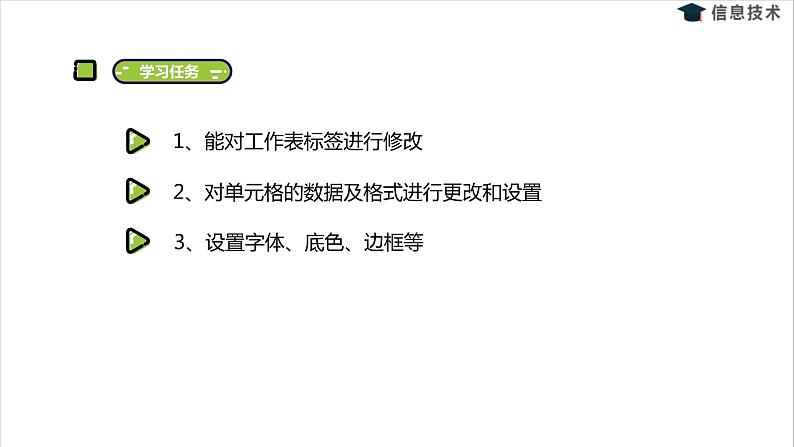
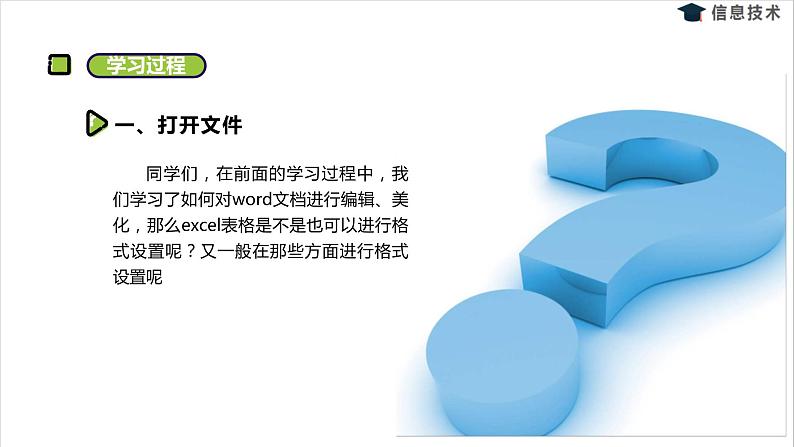
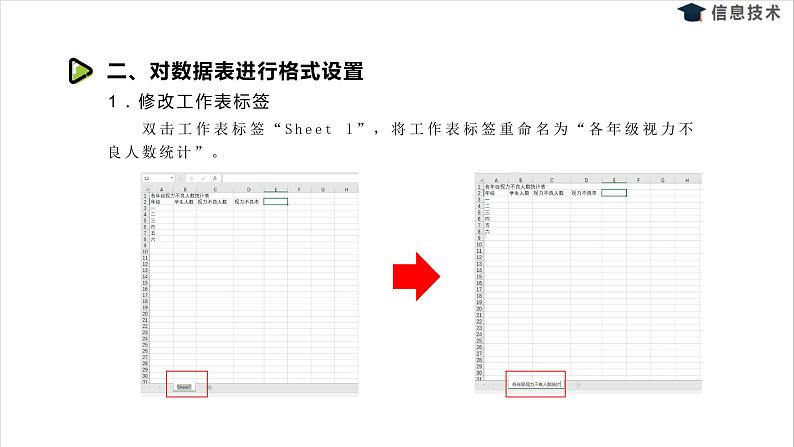
所属成套资源:湘电子版(2019)信息技术六年级上册PPT课件整册
小学信息技术湘电子版(2019)六年级上册第11课 编辑数据表课文ppt课件
展开
这是一份小学信息技术湘电子版(2019)六年级上册第11课 编辑数据表课文ppt课件,共9页。PPT课件主要包含了打开文件,修改工作表标签,格式化标题等内容,欢迎下载使用。
1、能对工作表标签进行修改
2、对单元格的数据及格式进行更改和设置
3、设置字体、底色、边框等
同学们,在前面的学习过程中,我们学习了如何对wrd文档进行编辑、美化,那么excel表格是不是也可以进行格式设置呢?又一般在那些方面进行格式设置呢
二、对数据表进行格式设置
双击工作表标签“Sheet l”,将工作表标签重命名为“各年级视力不良人数统计”。
一般情况下,数据表的标题应位于数据表的第一行,并且居中对齐。(1)单击A1单元格,按住鼠标左键拖动至D1单元格,选中整片相邻的单元格(区域表示为A1:D1),选择“对齐方式”中的“合并后居中”命令,如图所示。(2)调整标题文字的字体和字号。(示例参考:华文楷体、16号)(3)调整单元格宽度,使标题文字显示完全。
3.添加表格边框线 选择表中数据区域(A2:D8)后,选择“字体”中的“边框”命令,在弹出的列表中选择“所有框线”,如图所示。
4. 格式化表头 如图所示,选择数据区域A2:D2,设置文字的字体字号为宋体12号,将其加粗显示,对齐方式设为居中对齐,设置单元格背景色为浅蓝色。 注意,通常在需要突出显示或区别其他数据时会设置背景色。
4. 设置数据的对齐方式 将单元格数据居中对齐,如图所示,最后保存文件。
相关课件
这是一份小学信息技术湘电子版(2019)六年级上册第16课 网络信息辨真假教案配套课件ppt,共12页。PPT课件主要包含了练习与思考等内容,欢迎下载使用。
这是一份小学信息技术湘电子版(2019)六年级上册第14课 电子邮件应用教课课件ppt,共10页。PPT课件主要包含了学会收发邮件,树立网络安全意识,注册电子邮箱,发送电子邮件,接收电子邮件等内容,欢迎下载使用。
这是一份小学信息技术湘电子版(2019)六年级上册第12课 应用公式计算背景图ppt课件,共12页。PPT课件主要包含了输入公式,快速填充计算公式,数据显示为百分比,创建图表等内容,欢迎下载使用。









